本文将讲述如何在excel中快速插入或添加多个复选框。如何在Excel中的一个单元格中添加一个复选框。如何在Excel中使用“填充句柄”或“VBA宏”添加多个复选框。
在一个单元格中添加一个复选框
如果要在单元格中添加一个复选框,可以按以下步骤执行:
1#选择开发工具选项卡,然后单击控件组下的插入命令,选择复选框。

2#单击要插入复选框的一个单元格。它将出现在那个单元格中。

3#您可以移动光标将复选框拖动到所需位置。
使用“填充句柄”插入多个复选框
如果要在Excel中快速添加多个复选框,可以使用“填充”手柄根据已创建的一个复选框创建多个复选框。请参阅以下步骤:
1#如上所述插入一个复选框
2#将复选框移动到单元格中,然后选择该单元格,将自动填充手柄拖动到要填充的单元格区域上。
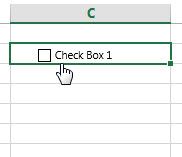
3#您将看到每个单元格中添加了多个复选框。

使用VBA代码插入多个复选框
您还可以编写新的Excel VBA宏快速添加多个复选框,只需执行以下操作:
步骤1:打开您的Excel工作簿,然后单击开发工具选项卡下的“Visual Basic”命令,或者只需按“ALT F11”快捷方式。
如何从Excel中选定单元格区域中的单元格中删除不需要的空格
本文将讲述两种快速删除excel中数字或单词之间的空格字符的方法。如何从Excel中选定单元格区域中的单元格中删除不需要的空格。假设您在一个单元格中有一个包含文本字符串和数字的数据列

步骤2:然后将出现“Visual Basic编辑器”窗口。
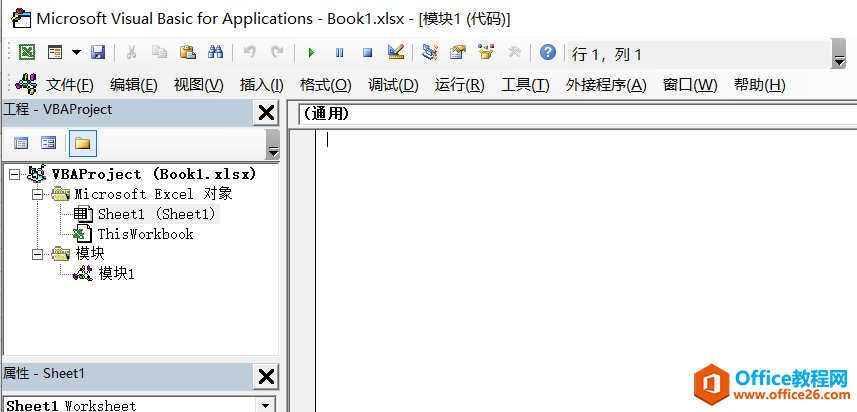
步骤3:单击“插入” – >“模块”以创建新模块。
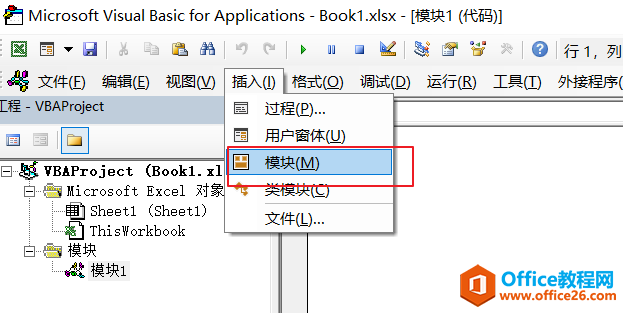
步骤4:将以下VBA代码粘贴到代码窗口中。然后单击“保存”按钮。
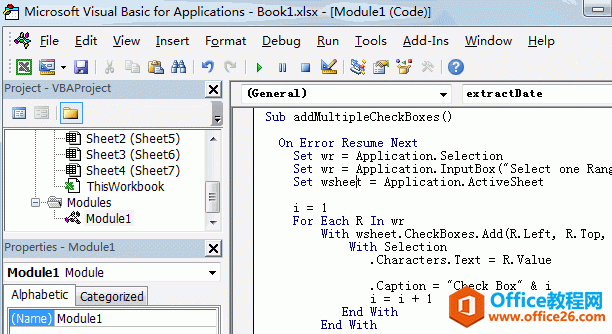
- Sub addMultipleCheckBoxes()
- On Error Resume Next
- Set wr = Application.Selection
- Set wr = Application.InputBox("Select one Range that you want to add checkbox in:", "addMultipleCheckBoxes", wr.Address, Type:=8)
- Set wsheet = Application.ActiveSheet
- i = 1
- For Each R In wr
- With wsheet.CheckBoxes.Add(R.Left, R.Top, R.Width, R.Height)
- With Selection
- .Characters.Text = R.Value
- .Caption = "Check Box" & i
- i = i 1
- End With
- End With
- Next
- wr.ClearContents
- wr.Select
- End Sub
步骤5: 返回当前工作表,然后运行上面的excel宏。
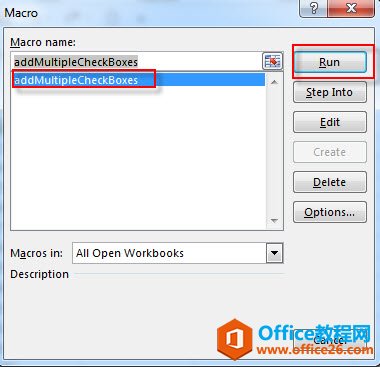
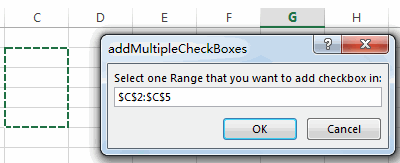
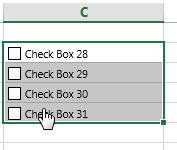
更改复选框名称和标题名称
创建新复选框时,默认标题名称与CheckBox x类似。因此,如果要更改标题名称,只需右键单击该复选框,从下拉菜单中选择“编辑文本”,然后键入要设置的名称。
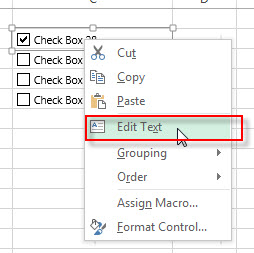
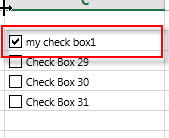
如果要更改复选框名称,只需选中复选框,然后在“名称”框中键入所需名称,它将立即更改。
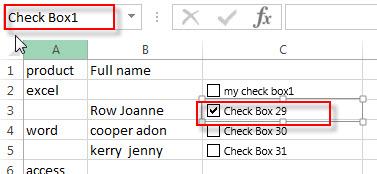
如何在Excel中的工作表中定义特定范围的滚动区域_如何通过Excel中的VBA宏限制工作表的滚动区域
本文将讲述如何在Excel中的工作表中定义特定范围的滚动区域。如何通过Excel中的VBA宏限制工作表的滚动区域。定义工作表滚动区域通过VBA宏限制工作表滚动区域定义工作表滚动区域如果要在


